Приступаем к делу: интеграция OneDrive для бизнеса с WordPress
Иногда вам нужно мыслить шире, как и вашим файлам. OneDrive для бизнеса объединяет все функции, которые вы знаете и любите в Microsoft OneDrive , и адаптирует их для предприятий, позволяющих обмениваться файлами и сотрудничать. Хотя OneDrive и OneDrive для бизнеса не совсем одинаковы, у них много общего.
OneDrive отличается от OneDrive для бизнеса тем, что первый предназначен для управления вашими личными файлами и мультимедиа. Последний больше направлен на помощь предприятиям в совместной работе над документами. Между ними много общего, и последнее сходство заключается в том, что теперь WP Media Folder выполняет функции файлового менеджера как для OneDrive , так и OneDrive для бизнеса.
Попрощайтесь с грязной медиатекой.
WP Media Folder позволяет классифицировать файлы, синхронизировать папки с облачным хранилищем, создавать потрясающие галереи и даже заменять изображения, не разрывая ссылки.
Оптимизируйте свой медиа-процесс уже сегодня
Настройка OneDrive для бизнеса в WordPress
WP Media Folderпереносит ваши файлы OneDrive в WordPress. С последней версией плагина WordPress вы также можете использовать свою медиатеку в качестве файлового менеджера для OneDrive для бизнеса. WP Media Folder предоставляет два способа установления этого соединения.
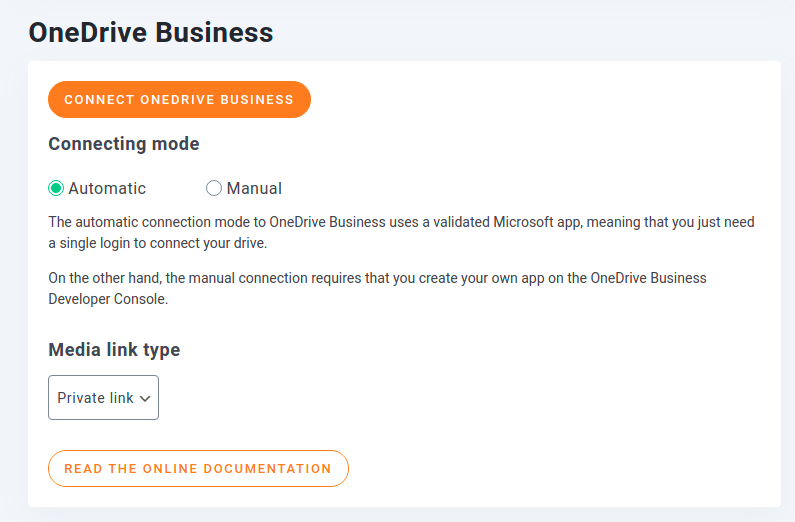
Первый режим — автоматический, что означает, что вы используете приложение JoomUnited для подключения к OneDrive для бизнеса. Второй режим — ручной, поскольку вместо использования готового приложения вы создаете и используете свое собственное из консоли разработчика OneDrive . Автоматическое подключение настроить проще, но вы можете выбрать подключение вручную, если хотите получить полный контроль над интеграцией OneDrive для бизнеса.
Автоматическое подключение
Самый простой способ подключить OneDrive для бизнеса к WordPress и использовать WP Media Folder в качестве облачного файлового менеджера — это автоматический способ. В этом режиме используется приложение OneDrive for Business от JoomUnited, поэтому гораздо проще и быстрее загрузить облачные файлы в блог WordPress.
Чтобы начать интеграцию, перейдите на вкладку OneDrive Облако конфигурации вашей WP Media Folder Убедитесь, что установлен Автоматически », а затем нажмите Подключить OneDrive Business .
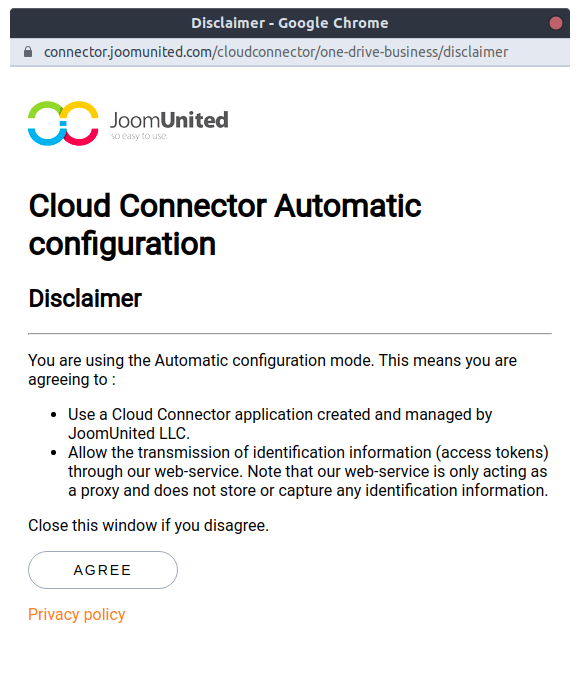
Чтобы установить соединение, вам необходимо согласиться с двумя наборами условий. Первый набор — это JoomUnited, который объясняет вам, что означает автоматическое соединение и что делает WP Media Folder в фоновом режиме. Обычно вы бы с этим согласились, если бы зашли так далеко.
После того, как вы согласитесь с отказом от ответственности JoomUnited, вам необходимо предоставить приложению полный доступ к вашему OneDrive Business. Вот как WP Media Folder и приложение JoomUnited OneDrive для бизнеса взаимодействуют и позволяют вашему бэкенду WordPress выступать в качестве файлового менеджера.

После того, как вы согласитесь с обоими шагами, ваши файлы OneDrive для бизнеса должны быть доступны вам в вашем блоге WordPress благодаря WP Media Folder. Однако есть еще один вариант интеграции ваших облачных файлов с WordPress: настройка собственного приложения OneDrive для бизнеса. Продолжайте читать инструкции о том, как добиться этого в консоли разработчика OneDrive .
Ручное подключение
Настройка ручного подключения для интеграции WordPress с OneDrive для бизнеса лишь немного сложнее. На этот раз вам нужно перейти на OneDrive в меню «Облако» в конфигурации WP Media Folder ручной режим вместо автоматического .
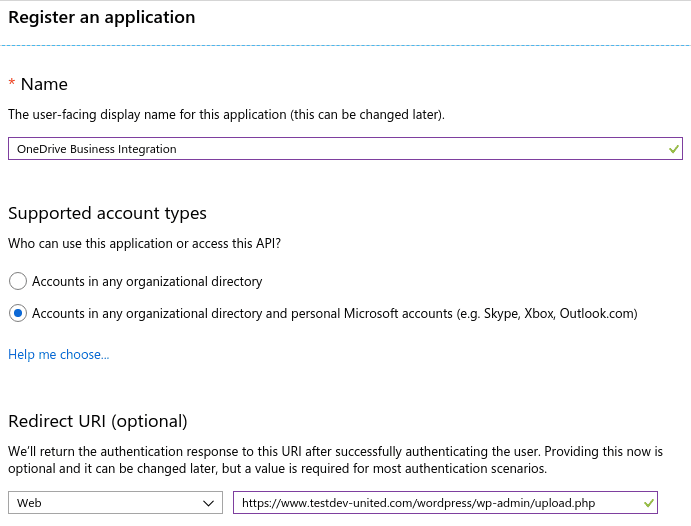
Чтобы начать, перейдите на портал Microsoft Azure , чтобы зарегистрировать приложение. Нажмите на новую регистрацию и введите имя для вашего приложения. Прежде чем регистрировать приложение, скопируйте OneDrive для бизнеса со WP Media Folder URI перенаправления Microsoft Azure .
Как только вы нажмете «Зарегистрироваться», приложение будет создано, но вам необходимо получить некоторые дополнительные сведения. Идентификатор приложения или идентификатор клиента указан в обзоре вашего нового приложения — вы можете скопировать и вставить его непосредственно в Идентификатор клиента OneDrive для бизнеса в настройках WP Media Folder
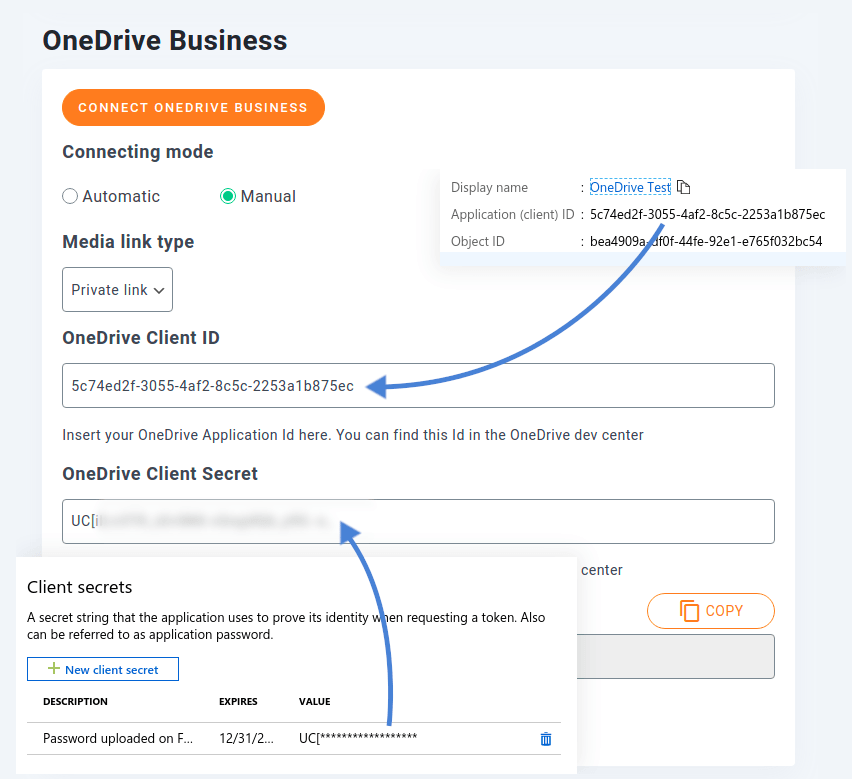
Чтобы сгенерировать секрет клиента, перейдите на «Сертификаты и секреты» в приложении Microsoft Azure. Нажмите на новый секрет клиента, чтобы создать секретный код, который войдет в OneDrive WP Media Folder OneDrive «Секрет клиента» . Это последнее, что вам нужно настроить в Microsoft Azure; вернитесь в WP Media Folder и сохраните настройки. Затем нажмите Подключить OneDrive Business» , чтобы интегрировать решение облачного хранилища с WordPress.
Использование WP Media Folder в качестве файлового менеджера для OneDrive для бизнеса
Если подключение прошло успешно, то вы найдете новую область в своей медиатеке WordPress — новый OneDrive Business , в котором, как продукт вашей новой интеграции, размещаются ваши облачные файлы.
Чтобы начать использовать возможности плагина, нажмите OneDrive Business . В этой области WP Media Folder практически идентично работе со стандартной медиатекой WordPress. Однако любые внесенные вами изменения, касаются ли они создания или управления папками или мультимедийными файлами, будут немедленно отражены в OneDrive для бизнеса.
Фактически, любое изменение, которое вы вносите в свою медиатеку WordPress, отражается в OneDrive для бизнеса. Точно так же работает и противоположное направление — фактически WP Media Folder действует как файловый менеджер, который синхронизирует два сервиса вместе.
Синхронизация работает автоматически, но если некоторые изменения не отражаются сразу, вы можете щелкнуть правой кнопкой мыши OneDrive Business и затем запустить полную синхронизацию.
Импорт бизнес-медиа OneDrive в WordPress
Наконец, у вас есть возможность импортировать один или несколько медиафайлов из OneDrive Business в Wordpress. Конечно, все можно выполнить из медиатеки, и вы можете выбрать папку назначения для медиафайлов.
В некоторых случаях было бы полезно использовать мультимедиа OneDrive с серверов Microsoft (встроить мультимедиа), особенно если у вас есть сервер, который довольно медленно обслуживает мультимедиа. С другой стороны, если у вас есть мощный сервер или вы используете CDN, импорт бизнес-носителей Onedrive для их обслуживания из WordPress может быть лучшим выбором!
Обращение ко всем веб-мастерам!
Экономьте время и повышайте производительность с помощью WP Media Folder . С легкостью упорядочивайте клиентские медиафайлы, создавайте настраиваемые галереи и обеспечьте беспрепятственный пользовательский интерфейс.
Обновите проекты вашего веб-сайта прямо сейчас!
Работаете ли вы самостоятельно или в составе команды, WP Media Folder поможет вам. Благодаря новейшей интеграции плагина WordPress с OneDrive и OneDrive для бизнеса вы можете использовать свой блог в качестве файлового менеджера для обмена файлами и совместной работы над созданием отличного контента с потрясающими галереями !
Когда вы подпишетесь на блог, мы будем отправлять вам электронное письмо о появлении новых обновлений на сайте, чтобы вы их не пропустили.






Комментарии